Edge浏览器开启视频帧内显示图片功能的方法
时间:2024-04-12 10:47:24作者:极光下载站人气:0
很多小伙伴在使用edge浏览器的过程中经常会选择在网页中观看视频,在Edge浏览器中,我们不仅可以使用插件下载网页视频,还可以在观看视频时将鼠标放在视频帧上,查看该帧的视频画面。有的小伙伴可能不知道该在哪里开启显示视频帧画面的功能,其实我们只需要进入Edge浏览器的“Cookie和网站权限”设置页面,然后在该页面中点击打开“画中画控件”选项,接着在画中画控件设置页面中点击打开“在视频帧内的图片控件中显示图片”选项的开关按钮即可。有的小伙伴可能不清楚具体的操作方法,接下来小编就来和大家分享一下Edge浏览器开启视频帧内显示图片功能的方法。
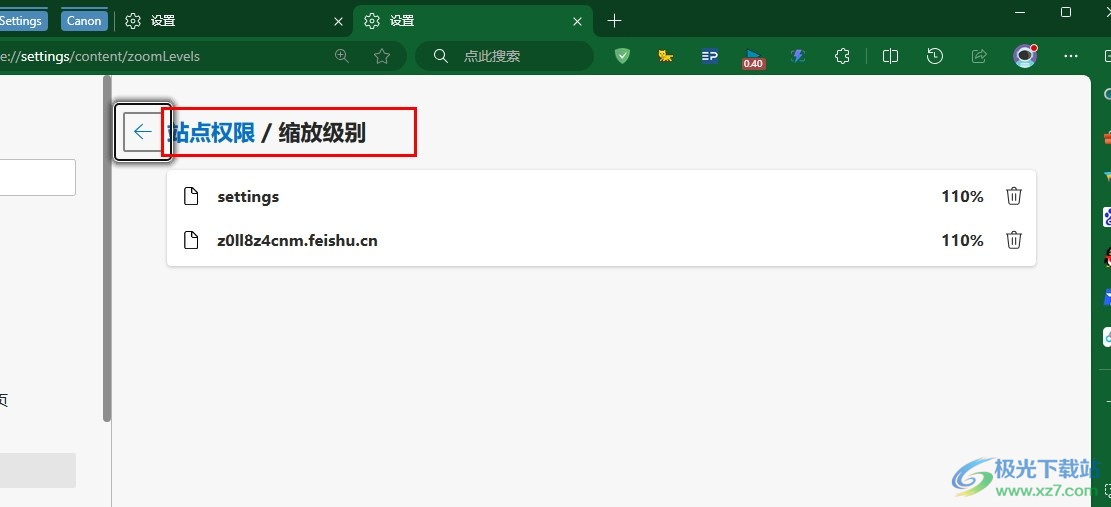
方法步骤
1、第一步,我们点击打开Edge浏览器,然后在浏览器页面中找到“...”图标,点击打开该图标
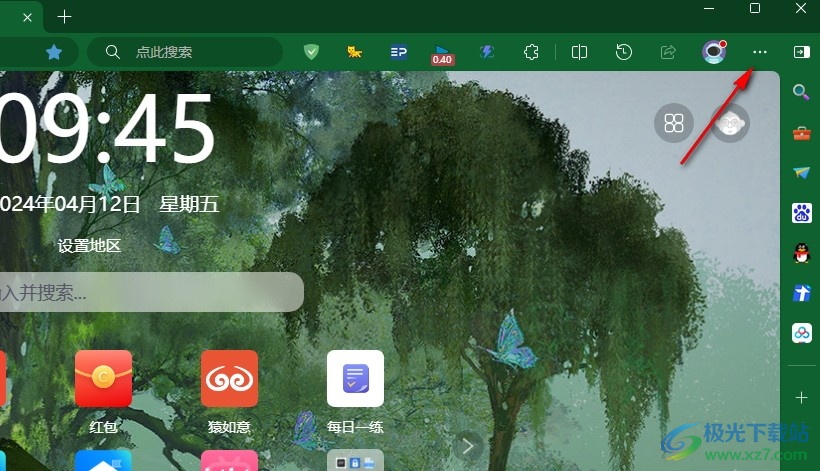
2、第二步,打开“...”图标之后,我们在菜单列表中找到“设置”选项,直接点击打开该选项
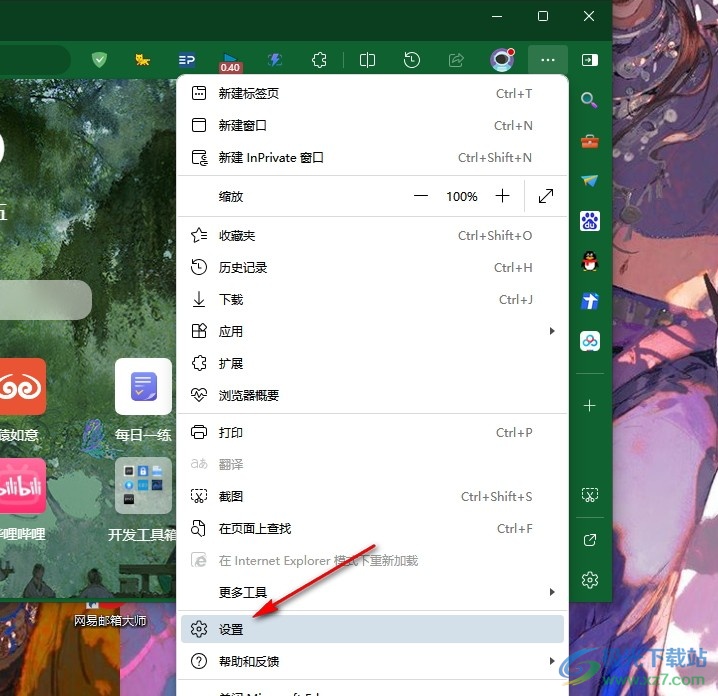
3、第三步,进入Edge浏览器设置页面之后,我们在该页面中先点击打开“Cookie和网站权限”选项
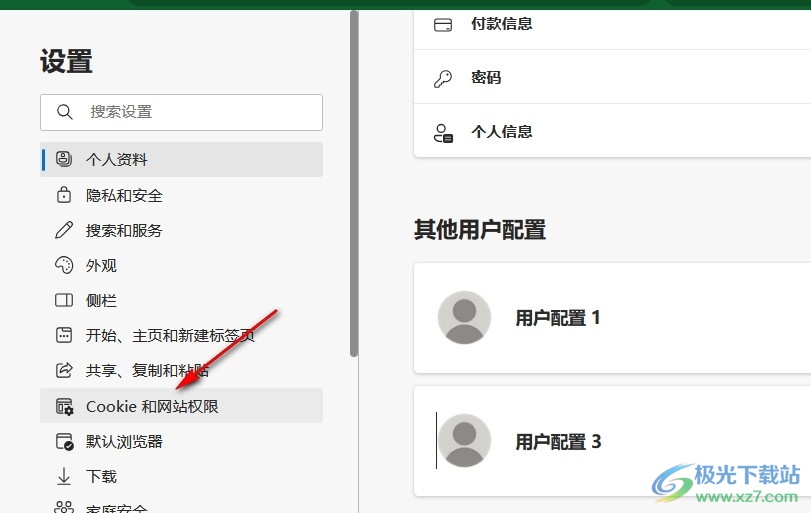
4、第四步,接着在“Cookie和网站权限”页面中,我们找到“画中画控件”选项,点击打开该选项

5、第五步,最后,我们在画中画控件页面中找到“在视频帧内的图片控件中显示图片”选项,点击打开该选项的开关按钮即可
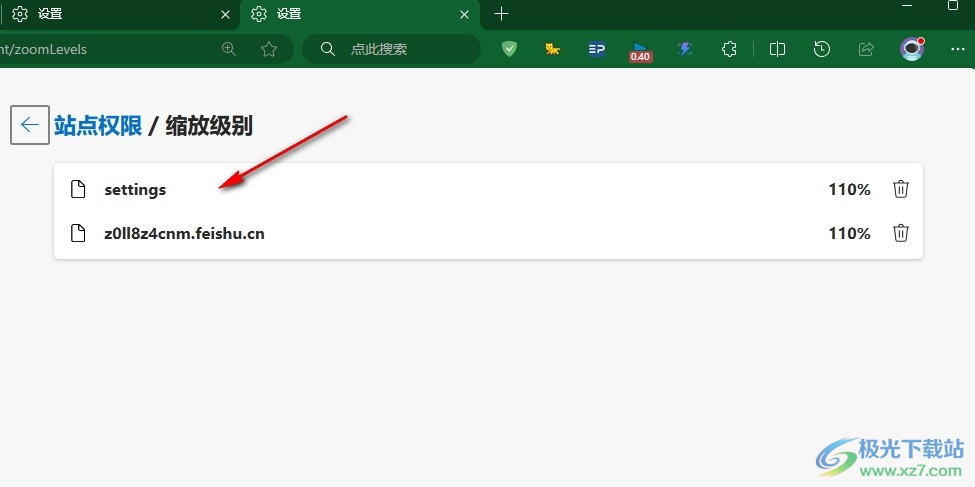
以上就是小编整理总结出的关于Edge浏览器开启视频帧内显示图片功能的方法,我们在Edge浏览器的“Cookie和网站权限”页面中找到“画中画控件”选项,点击打开该选项,接着在“画中画控件”页面中点击打开“在视频帧内的图片控件中显示图片”的开关按钮即可,感兴趣的小伙伴快去试试吧。

大小:148 MB版本:v115.0.1901.183 官方电脑版环境:WinAll
- 进入下载

网友评论